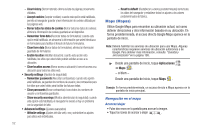Samsung GT-P1010/W16 User Manual (user Manual) (ver.f6) (Spanish) - Page 57
Latitude (Latitud), Navigation (Navegación), tecla de menú, Aplicaciones, Latitude, Navigation
 |
View all Samsung GT-P1010/W16 manuals
Add to My Manuals
Save this manual to your list of manuals |
Page 57 highlights
Desplazar • Toque y arrastre la pantalla para cambiar la posición del mapa en la misma. Tocar • Toque un icono en el mapa para mostrar información acerca de la ubicación. Menú de Maps 1. Desde una pantalla de inicio, toque Maps . 2. Al visualizar un mapa, presione la tecla de menú para tener acceso a estas opciones: • Search (Buscar): busque una ubicación. • Directions (Indicaciones): obtenga indicaciones para ir en automóvil, para ir en transporte púbico o para ir andando. • Starred Places (Lugares marcados con estrella): muestra los lugares marcados con estrella. • Clear Map (Borrar resultados): quita los resultados de búsqueda del mapa. • Join Latitude (Unirme a Latitud): únase a Latitude para compartir su ubicación con los amigos que quiera y con Google. • More (Más): - Labs (Características experimentales): acceda a características experimentales. - Sign In (Acceder): introduzca su nombre de usuario y contraseña de Google y después toque Sign In. - Help (Ayuda): aprenda sobre Google Maps. - Terms, Privacy & Notices (Términos, privacidad y avisos): vea información acerca de Google Maps, incluyendo los términos y condiciones, la política de privacidad, avisos legales y el historial web. - About (Acerca de): vea información acerca de Maps. Latitude (Latitud) Utilice Google Latitude para localizar a sus amigos en un mapa de Google, y compartir u ocultar su ubicación. ᮣ Desde una pantalla de inicio, toque Aplicaciones ➔ Latitude . Navigation (Navegación) Utilice Google Navigation para buscar un destino y obtener indicaciones para ir andando o para ir en automóvil. Nota: Deberá crear primero una conexión Wi-Fi para utilizar Navigation. 1. Desde una pantalla de inicio, toque Aplicaciones ➔ Navigation . 2. Para buscar un destino, toque una opción: • Speak Destination (Decir destino): diga el nombre o la dirección de su destino. • Type Destination (Escribir destino): introduzca el destino. • Contacts (Contactos): elija un destino desde el registro de un contacto. • Starred Places (Lugares marcados con estrella): elija destinos que haya marcado como favoritos. • Recent Destinations (Destinos recientes): elija entre destinos recientes. 3. Al navegar, presione la tecla de menú para tener acceso a opciones: Internet y redes sociales 53